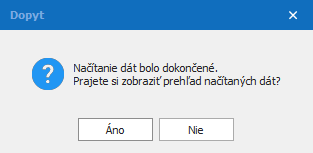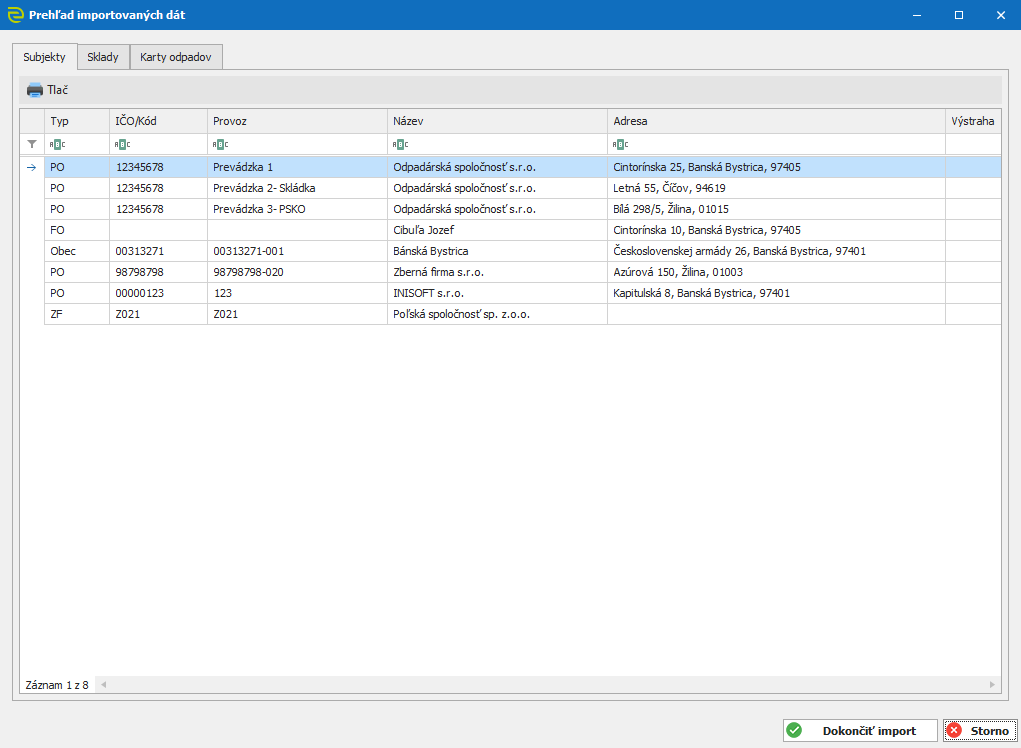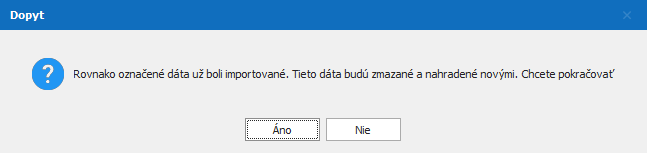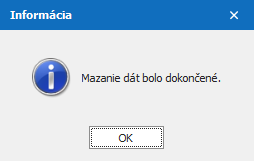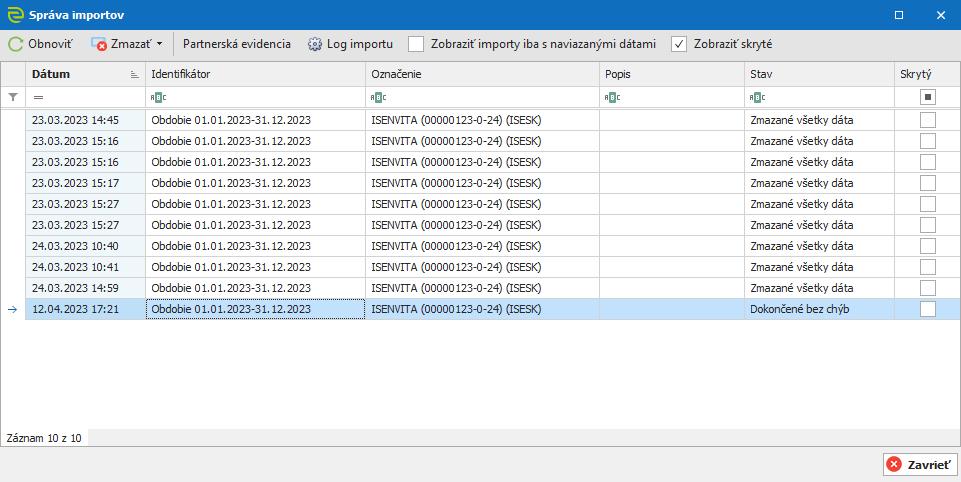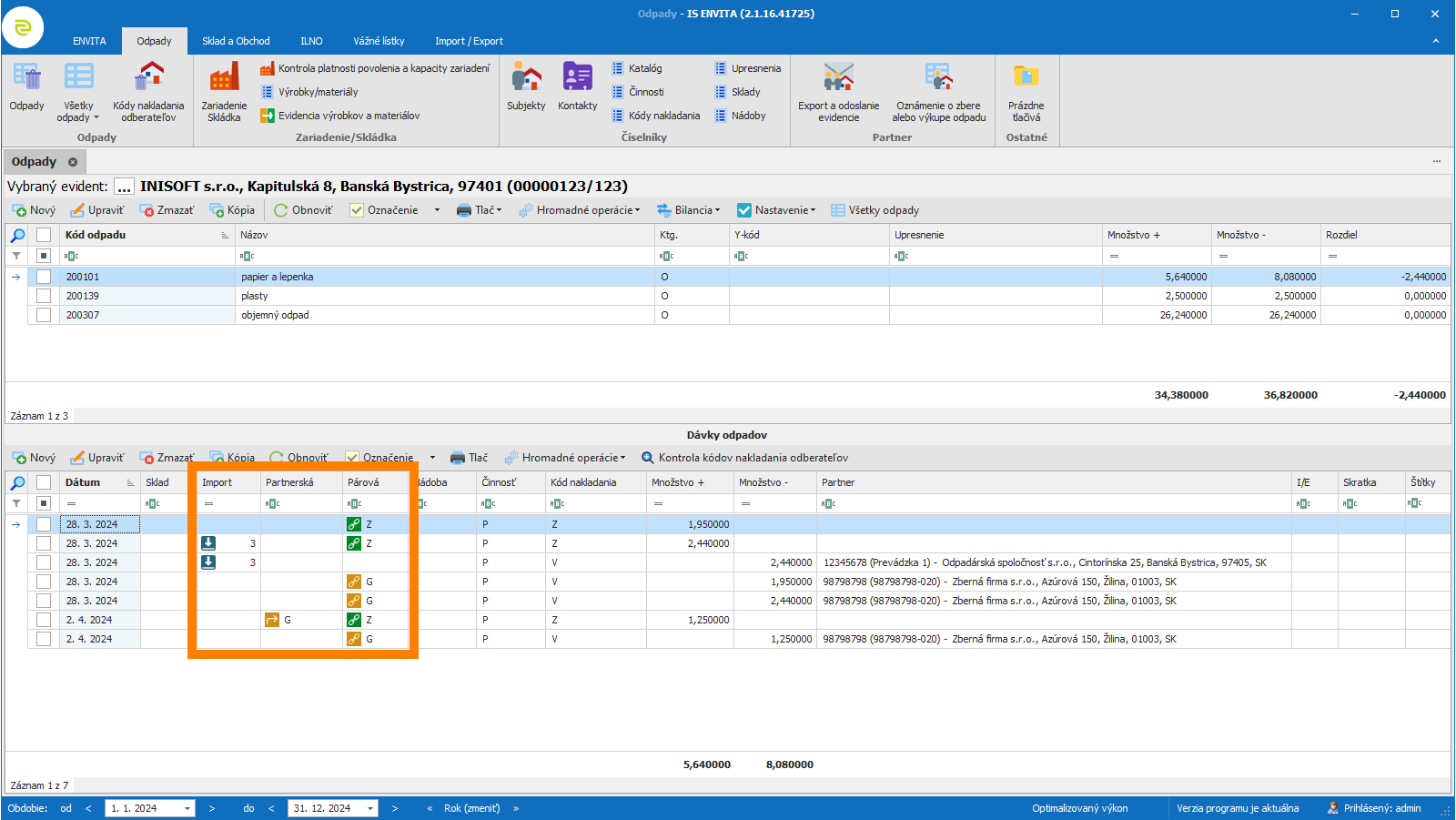Modul Import umožňuje importovať dáta subjektov a dávok odpadov do programu ENVITA a to nielen z iného programu ENVITA, ale i od ostatných výrobcov SW.
Delí sa na nasledujúce moduly podľa toho, od koho dáta prijímate
Modul Import dávok odpadov z IS Envita evidentom (už súčasťou programu)
Dáta vám posiela iná firma
Program kontroluje, či sú exportér dát a importér dát rôzni, a či sú dávky odpadu importéra.
Situačné príklady
Dodávateľ si načíta dáta od Odberateľa
Odberateľ si načíta dáta od Dodávateľa
Zákazník si načíta dáta od Kompletára
Modul Import dávok odpadov z IS Envita, vlastná evidencia
Dáta vám posiela kolega z vašej firmy
Program kontroluje, či sú exportér dát a importér dát rovnakí, a či sú dávky odpadu oboch.
Situačné príklady
Centrála jednej firmy centralizuje dáta z viacerých nezasieťovaných prevádzkarní
Modul Import dávok odpadov z IS Envita, partnerská evidencia
Dáta vám posiela ktokoľvek
Program nekontroluje nič.
Situačné príklady
Centrála viacerých vlastných firiem centralizuje dáta z viacerých nezasieťovaných prevádzkarní
Kompletár si načíta dáta od Zákazníka
Postup importu dát
Pre import dát v programe ENVITA použite v module Odpady tlačidlo Import evidencie.
Okno "Import" Vám zobrazí zakúpené vyššie spomínané druhy registrácie. Podľa toho program spozná, aké súbory a dáta môže načítať.
V riadku Súbor vypíšte ručne alebo pomocou tlačidla vyberte súbor, ktorý chcete naimportovať.
V riadku Popis je možné dopísať internú poznámku, ktorá sa potom zobrazí v Správe importov (vid nižšie) tiež v stĺpci Popis.
Subjekty existujúce v evidencii
- Ponechať bez zmeny - Subjektom zostanú ich údaje, ako je IČO, adresa ai.
- Aktualizovať - Subjektom sa aktualizujú údaje (IČO, adresa ai.) podľa exportného súboru.
Príkaz U občanov s vyplneným číslo preukazu kontrolovať zhodou mena kontroluje subjekty typu Občan s úplnou zhodou mena a priezviska. Bez zapnutého príkazu sa kontroluje a synchronizuje iba podľa čísla preukazu.
Príkaz Synchronizácia subjektov podľa zdrojového systému bude primárne vyhľadávať dáta s rovnakým Synchronizačným kódom. Ten sa prvotne zapisuje v externých programoch. Pokiaľ je Synchronizačný kód z externého programu známy, je možné ho v Envite tiež dopísať, aby sa zaistilo správne párovanie.
Pokiaľ nastane počas importu chyba
- Zrušiť celý import - nenastane žiadna zmena
- Preskočiť a pokračovat v importe - nahrajú sa všetky dáta mimo chybných
- Prerušiť import - nahrajú sa dáta do prvej chyby a potom sa import zastaví
Tlačidlom Importovať zahájite proces importu dát (ak sa importuje rovnaký súbor, zobrazí sa otázka, viď nižšie).
V tejto chvíli sú dáta iba v pracovnej databáze. Program sa Vás opýta, či si najskôr chcete údaje zobraziť. Tlačidlom Nie finálne naimportujete dáta. Tlačidlom Áno sa najskôr zobrazí Prehľad importovaných dát. Po stlačení tlačidla Dokončiť import finálne namportujete dáta do programu. Tlačidlom Storno import zrušíte.
O úspešnom importe dát Vás bude program informovať.
Import rovnakého súboru
Ak sa importuje rovnaký súbor (v importnom súbore sú totožné hodnoty Identifikátor a Označenie, viď obrázky v odstavci Správa importov) ako v minulosti, je užívateľ upozornený hlásením. Pôvodné dáta sa vymažú a nahrajú sa znova.
Otázka na zmazanie pôvodných rovnakých dávok
Potvrdenie zmazania pôvodných rovnakých dávok
Správa importov
Správa importov umožňuje zobraziť zoznam vykonaných importov a ich logy, zmazať dáta z importov alebo zobraziť partnerskú evidenciu.
Správa importov s naviazanými dátami
Správa importov - všetky importy
Zmazať
- Zmazať odpady - Zmaže dávky odpadov, ktoré boli nahrané pomocou vybraného importu
- Zmazať celý import - Zmaže všetky dáta z vybraného importu. Napríklad Subjekty, párové dávky, nádoby atď. (okrem, ak sa v medzičase nenapárovali na ďalšie dáta)
Partnerská evidencia
Zobrazí obsah párových dávok
Log importu
Zobrazí správy o priebehu vybraného importu, ktoré je možné následne uložiť do súboru.
Zobraziť importy iba s naviazanými odpadmi
Zobrazuje iba aktuálne importy s viazanými odpadmi
Zobraziť skryté
Zobrazí aj skryté importné informácie.
Každá importná informácia sa dá skryť pomocou zaškrtávacieho poľa vpravo
TIP
Je možné pridať aj vlastný stĺpec s názvom Evident, ktorý zobrazuje všetky evidenty, ktorým boli importované dávky odpadov.
Stavy importov
| Popis | Poznámka |
|---|---|
| Dokončené bez chýb | Ak je import dokončený bez chýb |
| Zmazaná evidencia | Po stlačení tlačidla Zmazať odpady v Správe importov |
| Zmazané všetky dáta | Po stlačení tlačidla Zmazať celý import v Správe importov |
| Prerušené užívateľom | Po stlačení tlačidla Storno v priebehu importu alebo v náhľade |
| Dokončené s chybami | Ak počas importu nastane chyba a je nastavený režim Preskočiť a pokračovať |
| Prerušené po chybe | Ak počas importu nastane chyba a je nastavený režim Prerušiť import |
| Zrušené po chybe | Ak počas importu nastane chyba a je nastavený režim Zrušiť celý import |
| Prerušené, chyba štruktúry súboru | Ak importný súbor obsahuje logické chyby v štruktúre, napr. duplicity v ID alebo odkazuje na neexistujúce ID |
Kontrola kódov nakladania odberateľov (KNO)
Už pri importu dát je možné skontrolovať a nastaviť Kódy nakladania odberateľov podľa nášho nastavenia. Nachádza sa na záložke Karty odpadov.
Rozdiel oproti agende Odpady je, že prebieha kontrola len nad existujúcimi Subjektmi v databázi s nastavenými KNO. To znamená iba nesúlady. Nezobrazí sa tak Upozornenie na nenasatvené KNO.
Nekontrolujú sa neznáme kódy nakladania, ktoré sú považované za záporné.
Pri nesúlade kódov nakladania odberateľov program zobrazí porovnávaciu tabuľku s kódom nakladania v importnom súbore a vlastným nastavením KNO. Tiež umožní pred importom tieto nezrovnalosti narovnať a nahrať tak do databázy už správne dáta.
Prepis na správne KNO sa vykonáva pomocou tlačidla Oprava podľa nastavenia v Kódy nakladania odberateľov.
Zobrazenie importovaných dávok
V evidencii odpadov je možné si zobraziť voliteľný stĺpec Import, v ktorom sú importované odpady označené ikonou .